ВУЗ: Не указан
Категория: Не указан
Дисциплина: Не указана
Добавлен: 05.12.2023
Просмотров: 65
Скачиваний: 1
ВНИМАНИЕ! Если данный файл нарушает Ваши авторские права, то обязательно сообщите нам.
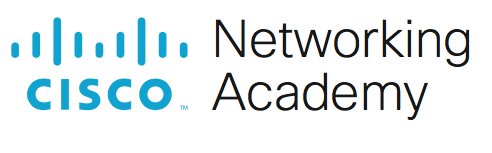
Лабораторная работа - Навигация по IOS с помощью Tera Term при консольном подключении
-
Топология
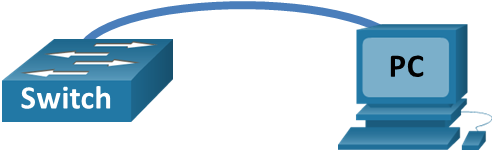
-
Задачи
Часть 1. Получение доступа к коммутатору Cisco через консольный порт последовательного подключения
Часть 2. Отображение и настройка основных параметров устройства
Часть 3. Получение доступа к маршрутизатору Cisco с помощью консольного кабеля mini-USB (дополнительно)
Примечание. Пользователи NetLab или другого оборудования для удаленного доступа должны выполнить только часть 2.
-
Общие сведения/сценарий
Во всех типах сетей используют различные модели маршрутизаторов и коммутаторов Cisco. Для управления этими устройствами используется локальное консольное подключение или удаленное подключение. Практически все устройства Cisco оснащены консольным портом последовательного подключения. Более новые модели, используемые в этой лабораторной работе, такие как Cisco 4221, также имеют порт консоли USB.
В этой лабораторной работе вы узнаете, как получить доступ к устройству Cisco через прямое локальное подключение к консольному порту, используя программу эмуляции терминала Tera Term. Вы также научитесь настраивать последовательный порт для консольного подключения Tera Term. Установив консольное подключение к устройству Cisco, можно отобразить или настроить параметры устройства. В этой лабораторной работе вы только отобразите параметры и настроите часы.
Примечание: Маршрутизаторы, используемые в практических лабораторных работах CCNA, - это Cisco 4221 с Cisco IOS XE Release 16.9.3 (образ universalk9). В лабораторных работах используются коммутаторы Cisco Catalyst 2960 с Cisco IOS версии 15.0(2) (образ lanbasek9). Можно использовать другие маршрутизаторы
, коммутаторы и версии Cisco IOS. В зависимости от модели устройства и версии Cisco IOS доступные команды и результаты их выполнения могут отличаться от тех, которые показаны в лабораторных работах. Правильные идентификаторы интерфейса см. в сводной таблице по интерфейсам маршрутизаторов в конце лабораторной работы.
Примечание. Убедитесь, что все настройки коммутатора и маршрутизатора удалены, и загрузочная конфигурация отсутствует. Если вы не уверены, обратитесь к инструктору.
-
Необходимые ресурсы
-
1 Маршрутизатор (Cisco 4221 с универсальным образом Cisco IOS XE версии 16.9.3 или аналогичным) -
1 коммутатор (Cisco 2960 с ПО Cisco IOS версии 15.0(2) с образом lanbasek9 или аналогичная модель) -
1 ПК (под управлением Windows с программой эмуляции терминала, например, Tera Term) -
Инвертированный консольный кабель (DB-9–RJ-45) для настройки коммутатора или маршрутизатора через консольный порт RJ-45 -
Кабель mini-USB для настройки маршрутизатора через консольный порт USB
-
Инструкции
-
Получение доступа к коммутатору Cisco через консольный порт последовательного подключения
Вы подключите ПК к коммутатору Cisco с помощью инвертированного консольного кабеля. Это подключение обеспечит доступ к интерфейсу командной строки (CLI) и позволит просмотреть параметры или настроить коммутатор.
-
Соедините коммутатор Cisco и компьютер с помощью инвертированного консольного кабеля.
-
Подключите один конец инвертированного консольного кабеля к консольному порту RJ-45 на коммутаторе. Другой конец кабеля подключите к последовательному порту COM на компьютере.
-
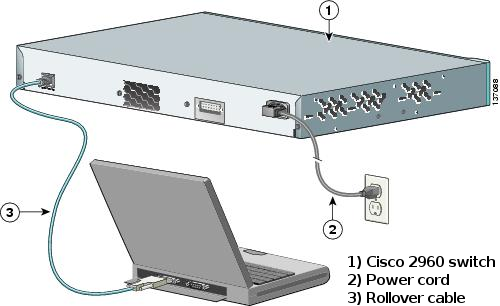
Примечание. Последовательные порты COM больше не доступны на большинстве компьютеров. Для консольного подключения между компьютером и устройством Cisco можно использовать адаптер USB–DB9 с инвертированным консольным кабелем. Адаптеры USB–DB9 можно приобрести в любом магазине электроники.
Примечание. При использовании адаптера USB–DB9 для подключения к порту COM может потребоваться установка драйвера для адаптера. Этот драйвер предоставляется изготовителем компьютера. Как определить порт COM, используемый адаптером, см. часть 3, шаг 3. Номер порта COM требуется для подключения к устройству под управлением Cisco IOS при помощи эмулятора терминала в шаге 2.
-
Включите коммутатор Cisco и компьютер.
-
Настройте Tera Term, чтобы установить сеанс консоли с коммутатором.
Tera Term — это программа эмуляции терминала. Она обеспечивает доступ к выходным данным терминала коммутатора, а также позволяет настроить коммутатор.
-
Запустите программу Tera Term, нажав кнопку Пуск на панели задач Windows. Найдите Tera Term в списке Все программы.
Примечание. Если программа Tera Term не установлена на компьютере, ее можно загрузить, перейдя по следующей ссылке и выбрав Tera Term:
https://ttssh2.osdn.jp/
-
В диалоговом окне New Connection (Новое подключение) выберите Serial (Последовательное). Убедитесь, что выбран правильный порт COM, и для продолжения нажмите OK. -
В меню Setup (Настройка) программы Tera Term выберите Serial port… (Последовательный порт...) и проверьте параметры последовательного порта. Параметры консольного порта по умолчанию: 9600 бод, 8 бит данных, без контроля четности, 1 стоповый бит, без управления потоком. Параметры Tera Term по умолчанию совпадают с параметрами консольного порта для связи с коммутатором Cisco IOS. -
Когда отобразятся выходные данные терминала, все готово к настройке коммутатора Cisco.
-
Отображение и настройка основных параметров устройства
В этом разделе вы познакомитесь с пользовательским и привилегированным режимами EXEC. Вы определите версию IOS, отобразите параметры часов и настроите часы на коммутаторе.
-
Отобразите версию образа IOS на коммутаторе.
-
Когда процесс запуска коммутатора завершится, появится следующее сообщение. Для продолжения введите n.
-
Откройте окно конфигурации
Would you like to enter the initial configuration dialog? [yes/no]: n
Примечание. Если вышеуказанное сообщение не отображается, попросите инструктора вернуть исходную конфигурацию коммутатора.
-
В пользовательском режиме EXEC отобразите версию IOS на коммутаторе.
Switch> show version
Cisco IOS Software, C2960 Software (C2960-LANBASEK9-M), Version 15.0(2)SE, RELEASE SOFTWARE (fc1)
Technical Support: http://www.cisco.com/techsupport
Copyright (c) 1986-2012 by Cisco Systems, Inc.
Compiled Sat 28-Jul-12 00:29 by prod_rel_team
ROM: Bootstrap program is C2960 boot loader
BOOTLDR: C2960 Boot Loader (C2960-HBOOT-M) Version 12.2(53r)SEY3, RELEASE SOFTWARE (fc1)
Время безотказной работы коммутатора составляет 2 минуты
System returned to ROM by power-on
System image file is "flash://c2960-lanbasek9-mz.150-2.SE.bin"
Вопрос:
Какая версия образа IOS используется на коммутаторе?
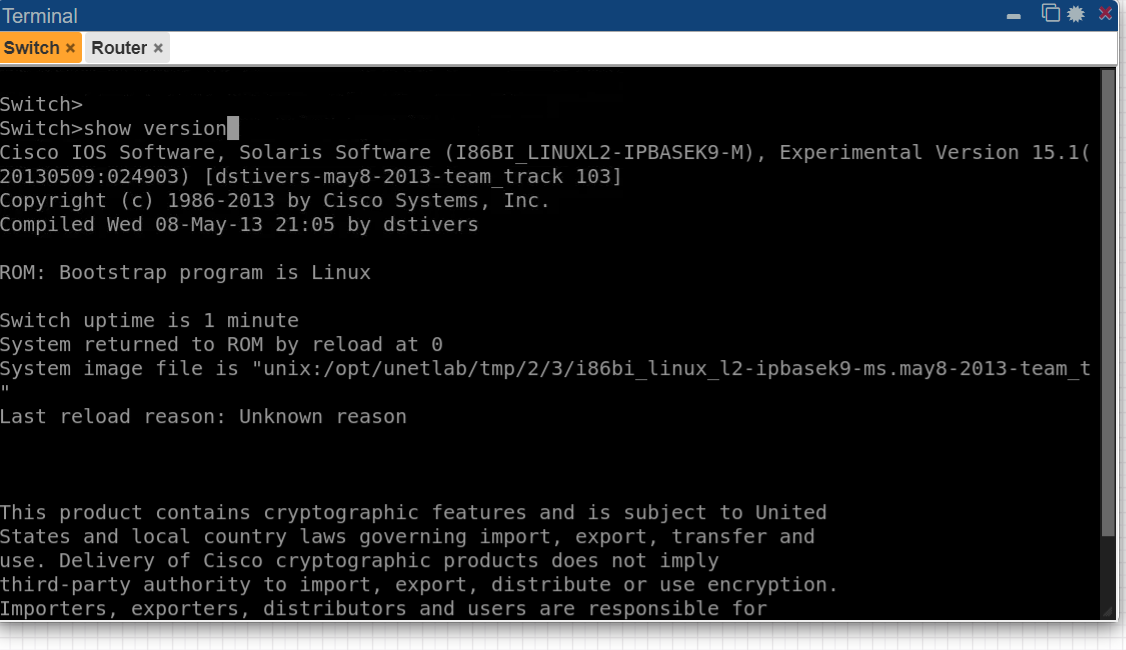
15.1
Введите ваш ответ здесь.
-
Настройте часы.
Узнавая о сетях все больше, вы поймете, что настройка правильного времени на коммутаторе Cisco может упростить поиск и устранение неполадок. Далее описан порядок настройки внутренних часов коммутатора вручную.
-
Отобразите текущие настройки часов.
Switch> show clock
*00:30:05.261 UTC Mon Mar 1 1993
-
Часы можно настроить в привилегированном режиме EXEC. Перейдите в привилегированный режим EXEC, введя enable в командной строке пользовательского режима EXEC.
Switch> enable
-
Настройте часы. При вводе вопросительного знака (?) отображается справка, помогающая определить, какие данные нужно ввести для настройки текущего времени, даты и года. Нажмите клавишу ввода для завершения настройки часов.
Switch# clock set ?
hh:mm:ss Current Time
Switch# clock set 15:08:00 ?
<1-31> Day of the month
MONTH Month of the year
Switch# clock set 15:08:00 Oct 26 ??
<1993-2035> Year
Switch# clock set 15:08:00 Oct 26 2012
Switch#
*Oct 26 15:08:00.000: %SYS-6-CLOCKUPDATE: System clock has been updated from 00:31:43 UTC Mon Mar 1 1993 to 15:08:00 UTC Fri Oct 26 2012, configured from console by console.
-
Введите команду show clock, чтобы убедиться, что настройки времени были обновлены.
Switch# show clock
15:08:07.205 UTC Fri Oct 26 2012
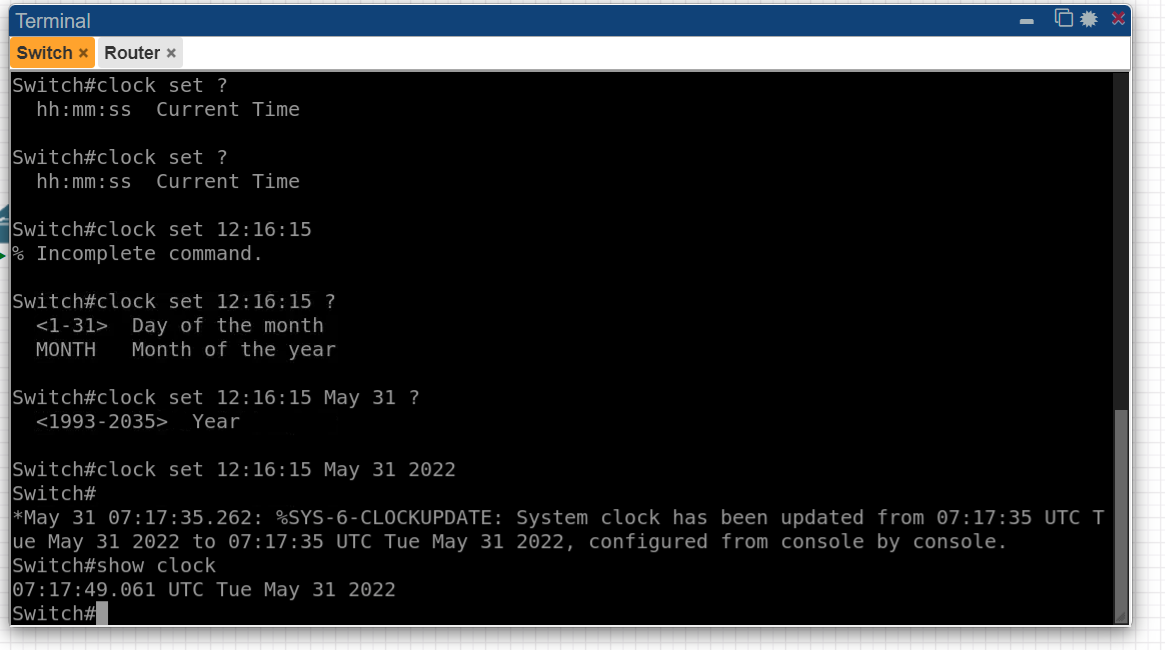
Закройте окно настройки.
-
Получение доступа к маршрутизатору Cisco с помощью консольного кабеля mini-USB (дополнительно)
Если вы используете маршрутизатор Cisco 4221 или другие устройства под управлением Cisco IOS с консольным портом mini-USB, то для доступа к консольному порту устройства можно использовать кабель mini-USB, подключенный к порту USB на компьютере.
Примечание. Консольный кабель mini-USB аналогичен кабелям mini-USB, которые используются с другими электронными устройствами, такими как жесткие диски USB, принтеры USB и концентраторы USB. Эти кабели mini-USB можно приобрести в корпорации Cisco Systems или у других поставщиков. Убедитесь, что вы используете именно кабель mini-USB, а не micro-USB для подключения к консольному порту mini-USB на устройстве с Cisco IOS.
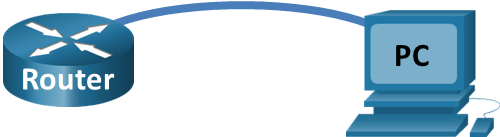
Примечание. Необходимо использовать либо порт USB, либо порт RJ-45. Нельзя использовать оба порта одновременно. Если используется порт USB, он имеет приоритет над консольным портом RJ-45.
-
Создайте физическое подключение с помощью кабеля mini-USB.
-
Подключите один конец кабеля mini-USB к консольному порту mini-USB на маршрутизаторе. Другой конец кабеля подключите к порту USB на компьютере.
-
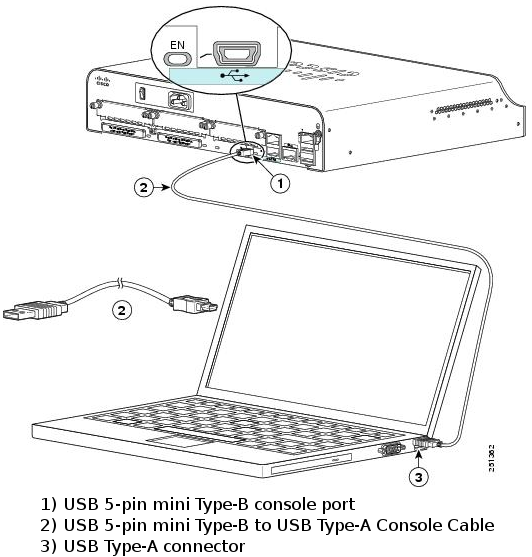
-
Включите маршрутизатор Cisco и компьютер.
-
Проверьте готовность консоли USB.
Если вы используете ПК под управлением Microsoft Windows и индикатор консольного порта USB (с маркировкой EN) не горит зеленым, установите драйвер Cisco для консоли USB.
Перед подключением ПК с Microsoft Windows к устройству под управлением Cisco IOS при помощи кабеля USB необходимо установить драйвер USB. Драйвер для соответствующего устройства под управлением Cisco IOS можно найти на сайте www.cisco.com. Драйвер USB можно загрузить по следующей ссылке:
http://www.cisco.com/cisco/software/release.html?mdfid=282774238&flowid=714&softwareid=282855122&release=3.1&relind=AVAILABLE&rellifecycle=&reltype=latest
Примечание. Для загрузки этого файла требуется действительная учетная запись Cisco Connection Online (CCO).
Примечание. Эта ссылка относится к маршрутизатору Cisco 1941. Однако драйвер консоли USB не зависит от модели устройства под управлением Cisco IOS. Этот драйвер работает только с маршрутизаторами и коммутаторами Cisco. По завершении установки драйвера USB необходимо перезагрузить компьютер.
Примечание. После извлечения файлов папка будет содержать инструкции по установке и удалению, а также необходимые драйверы для разных операционных систем и архитектур. Выберите подходящую версию для своей системы.
Когда индикатор консольного порта USB загорится зеленым, порт доступен.
-
Включите порт COM для ПК под управлением Windows 7 (дополнительно).
На ПК под управлением Microsoft Windows 7 могут потребоваться следующие действия для включения порта COM.
-
Нажмите кнопку Пуск, чтобы открыть Панель управления. -
Откройте Диспетчер устройств. -
Щелкните Порты (COM и LPT), чтобы развернуть древовидную структуру. Щелкните правой кнопкой мыши значок Последовательный порт USB и выберите Обновить драйверы. -
Выберите Выполнить поиск драйверов на этом компьютере. -
Выберите Выбрать драйвер из списка уже установленных драйверов и нажмите кнопку Далее. -
Выберите драйвер Cisco Serial и нажмите кнопку Далее. -
Запишите назначенный номер порта, который отображается вверху окна. В данном примере для связи с маршрутизатором используется порт COM 5. Нажмите Закрыть. -
Откройте программу Tera Term. Установите переключатель Serial (Последовательное) и выберите соответствующий последовательный порт. В данном примере это Port COM5: Cisco Serial (COM 5). Теперь этот порт должен стать доступным для связи с маршрутизатором. Нажмите OK.
-
Вопрос для повторения